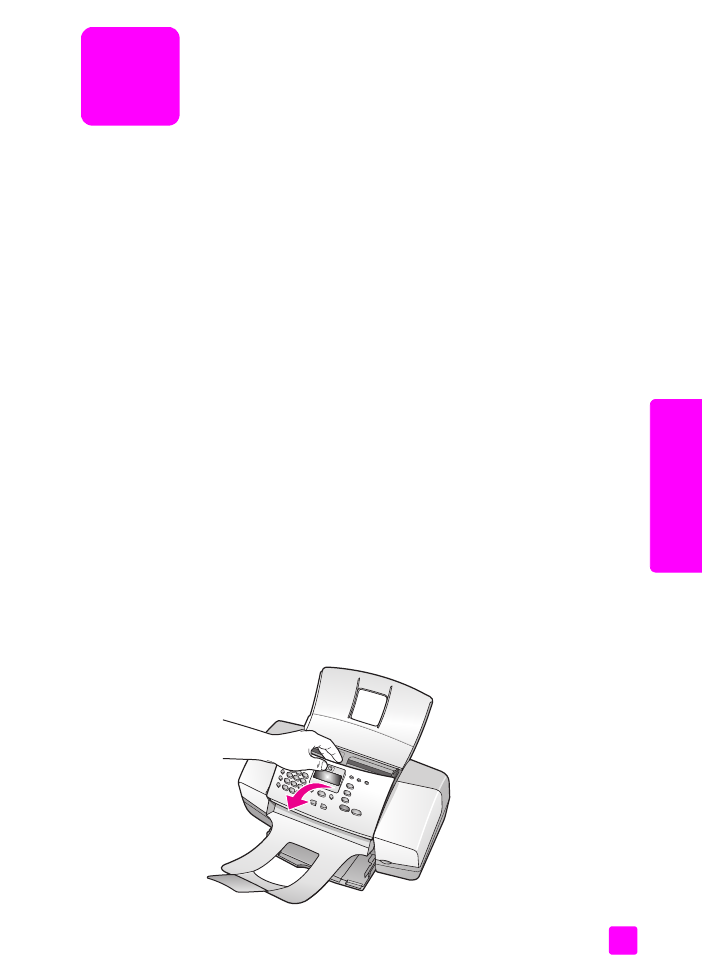
membersihkan kaca
pada halaman 77
•
membersihkan setrip putih
pada halaman 78
•
membersihkan bagian luar
pada halaman 79
•
menggunakan print cartridge [kartrid cetak]
pada halaman 79
•
mengganti kabel telepon
pada halaman 90
•
memulihkan pengaturan default pabrik
pada halaman 91
•
mengatur kecepatan guliran
pada halaman 91
•
mengatur waktu tunda pemberitahuan
pada halaman 92
•
bunyi swar-pelihara
pada halaman 92
membersihkan kaca
Kaca yang kotor karena debu, noda, rambut dan sebagainya, melambankan
kinerja dan mempengaruhi akurasi fitur seperti Photo Fit to Page [Foto Semuat
Halaman], Copy [Fotokopi], dan Scan [Pindai].
1
Matikan HP Officejet, cabut kabel listrik dan angkat tutup pemindai.
Catatan:
Cetak semua faks yang ada dalam memori sebelum mencabut
kabel listrik. Faks dalam memori akan hilang bila kabel listrik dicabut. Baca
mencetak ulang faks dalam memori
pada halaman 70.
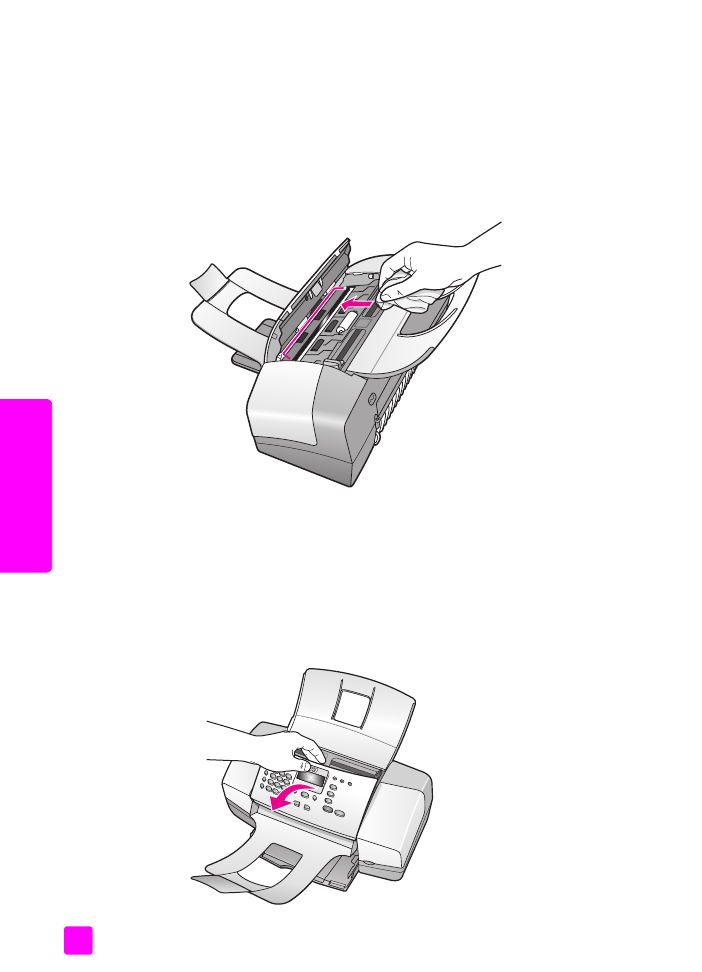
hp officejet 4200 series
chapter 8
78
me
me
lihara hp
of
fic
eje
t
An
da
2
Bersihkan kaca dengan kain lembut atau spons yang dibasahi sedikit
dengan bahan pembersih kaca nonabrasif.
Awas!
Jangan menggunakan ampelas, aseton, benzena atau
karbon tetraklorida pada kaca; ini semua dapat merusaknya.
Jangan menuangkan atau menyemprotkan cairan secara
langsung pada kaca. Cairan dapat merembes masuk dan
merusak HP Officejet.
3
Keringkan kaca dengan chamois atau spons selulosa untuk mencegah
terjadinya bercak noda.